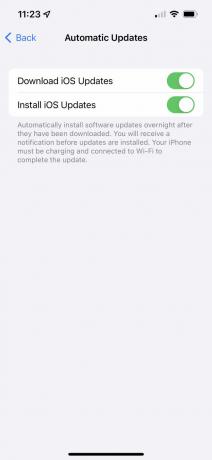Hvordan avbryte en iPhone-oppdatering
Hva du bør vite
- Slå på for å stoppe en pågående iOS-oppdatering Flymodus for å stoppe nedlastingen (Kontrollsenter > Flymodus)
- Slett oppdateringsfilen ved å gå til Innstillinger > Generell > iPhone-lagring > oppdater fil > Slett oppdatering > Slett oppdatering.
- Stopp automatisk nedlasting og installasjon av iOS-oppdateringer ved å gå til Innstillinger > Generell > ProgramvareOppdater > Automatiske oppdateringer > flytt begge glidebryterne til av/hvitt.
Du kan stoppe iOS-oppdateringer fra å installeres hver etter at installasjonsprosessen har startet. Selv om det ikke er noen knapp for å gjøre dette enkelt, kan det gjøres hvis du kan de riktige triksene. Denne artikkelen viser deg hvordan du stopper en pågående iOS-oppdatering,
Kan du stoppe en iPhone-oppdatering i midten?
Det er to deler av iOS-oppdateringsprosessen hvor du kan stoppe oppdateringen: under nedlastingen og under installasjonen. Det er fordi over-the-air iOS-oppdateringer skje i to trinn: iPhone laster først ned iOS-oppdateringsfilen til iPhone før du installerer den.
Det er ingen knapp for å stoppe en pågående nedlasting, så du må midlertidig koble fra iPhone fra internett. Følg disse trinnene for å stoppe nedlastingen av selve oppdateringsfilen, selv om nedlastingen er delvis fullført:
-
Åpen Kontroll senter (ved å sveipe ned fra øverste høyre hjørne på iPhone X og nyere, eller sveipe opp fra bunnen av skjermen på tidligere modeller).

-
Trykk på Flymodus ikonet øverst i venstre hjørne slik at det lyser opp.
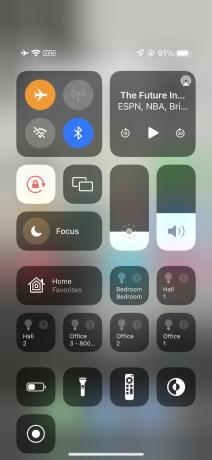
Lukk kontrollsenteret ved å sveipe opp fra bunnen av skjermen eller trykke på et tomt område på skjermen.
-
Bekreft at nedlastingen av iOS-oppdateringen har stoppet ved å gå til Innstillinger > Generell > Programvare oppdatering. Hvis nedlasting -knappen lyser, nedlastingen har stoppet.
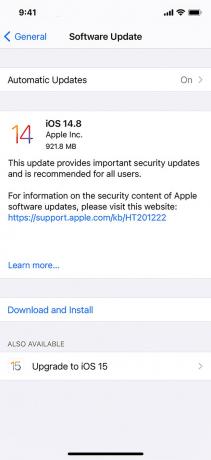
Du vil sannsynligvis endre innstillingene for automatisk nedlasting og installasjon av iOS-oppdateringer før du går ut av flymodus. Sjekk ut den siste delen av denne artikkelen for instruksjoner.
Hvordan stopper jeg iOS-oppdateringen som pågår?
Hvis iOS-oppdateringsfilen er delvis eller fullstendig lastet ned til iPhone, kan du fortsatt forhindre at den installeres på telefonen din og endrer versjonen av iOS. Dette gjelder selv om oppdateringen har startet, men ennå ikke er fullført.
Hvis iOS-oppdateringen din pågår og du vil stoppe den, gjør du følgende:
-
Trykk på Innstillinger.
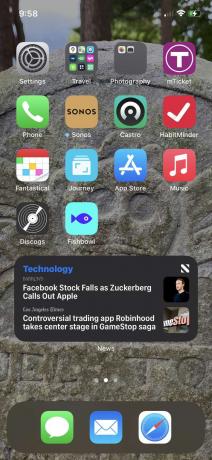
-
Trykk på Generell.
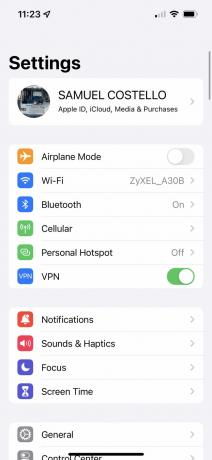
-
Trykk på iPhone-lagring.
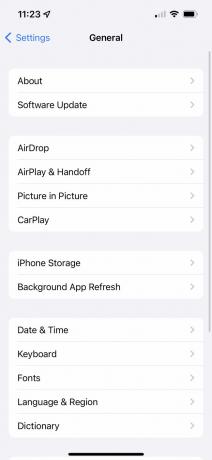
-
Finn iOS-oppdateringsfilen og trykk på den.
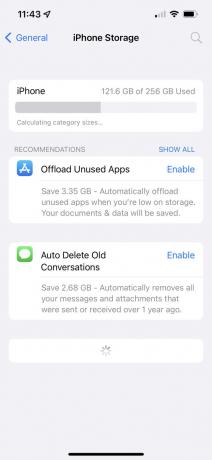
Trykk på Slett oppdatering.
Trykk på i popup-vinduet for bekreftelse Slett oppdatering en gang til.
Hvis du ikke allerede har slått av flymodus, gjør det her slik at du kan begynne å bruke internett på telefonen igjen.
Slik kontrollerer du automatiske nedlastinger og installasjoner av iOS-oppdateringer
Du kan stille inn iPhone til å laste ned iOS-oppdateringer automatisk og installere dem automatisk. Denne funksjonen er designet for å gjøre det enkelt å holde telefonen oppdatert, men du foretrekker kanskje å ha mer kontroll over når disse nedlastingene og installasjonene skjer. Til velg iOS-oppdateringsinnstillingene, Følg disse trinnene:
-
Trykk på Innstillinger.
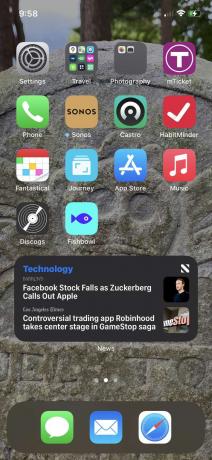
-
Trykk på Generell.
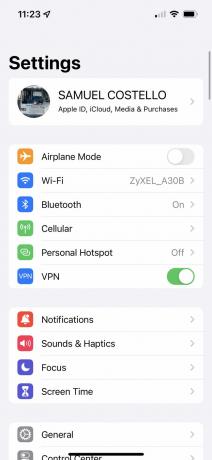
-
Trykk på Programvare oppdatering.
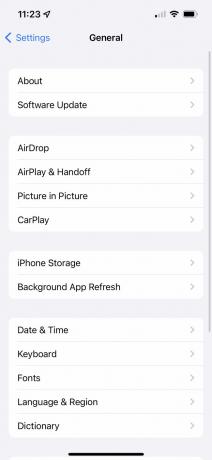
-
Trykk på Automatiske oppdateringer.
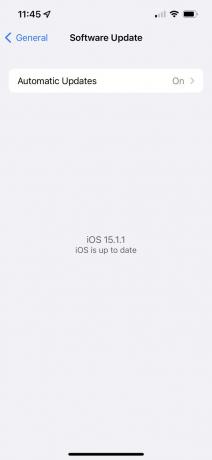
-
På denne skjermen er alternativene dine:
- Last ned iOS-oppdateringer: Dette kontrollerer om oppdateringer lastes ned, men ikke installeres (det er neste innstilling). Flytt glidebryteren til av/hvitt for å forhindre automatiske nedlastinger. Dette vil skjule det andre alternativet. Du kan imidlertid holde denne glidebryteren satt til på/grønn for å laste ned filer, men fortsatt kontrollere installasjonen med neste alternativ.
- Installer iOS-oppdateringer: Dette styrer om oppdateringer som allerede er lastet ned installeres automatisk eller manuelt. For å installere oppdateringene manuelt, flytt denne glidebryteren til av/hvitt.